Come cancellare i file della cache di Outlook?
Quando la velocità delle prestazioni di Outlook rallenta o devi aspettare che i messaggi si caricino, è il momento di "cancellare i grandi file della cache" per poter recuperare un'esperienza email veloce. In questo tutorial, ti presenteremo un modo semplice per cancellare la cache di Outlook.
Nota: Qui viene preso come esempio Microsoft Outlook 365; i passaggi e le descrizioni potrebbero avere alcune differenze in altre versioni di Outlook.
Cancella i file della cache in Outlook
Cancella i file della cache in Outlook
La cache memorizza "copie delle email" in Outlook, quindi rimuovere la cache non significa eliminare le email o altre informazioni utili. Una volta aperto Outlook, genera automaticamente nuovi file di cache.
Prima di iniziare il processo di pulizia, salva il tuo lavoro in Outlook e chiudi Outlook.
1. Premi contemporaneamente il tasto "Windows" (il tasto con il logo di Windows) e il tasto "R". Verrà visualizzata la finestra di dialogo "Esegui".
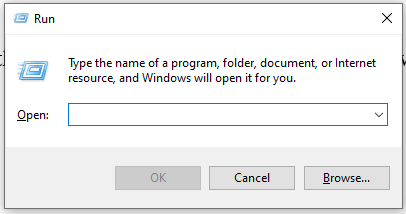
2. Digita o incolla "%localappdata%\Microsoft\Outlook" nella casella "Apri" e fai clic sul pulsante "OK".
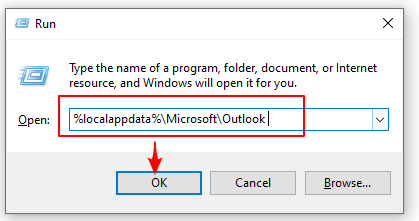
3. Trova la cartella "RoamCache" e fai doppio clic su di essa per visualizzare i file della cache.
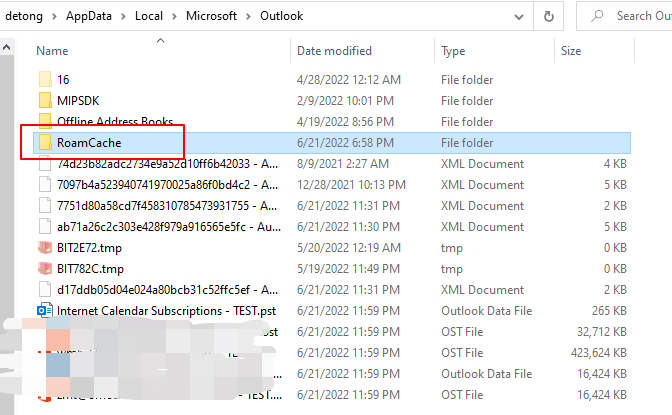

4. Premi "Ctrl" + "A" per selezionare tutti i file della cache, poi fai clic con il tasto destro del mouse e clicca il pulsante "Elimina" nel menu.
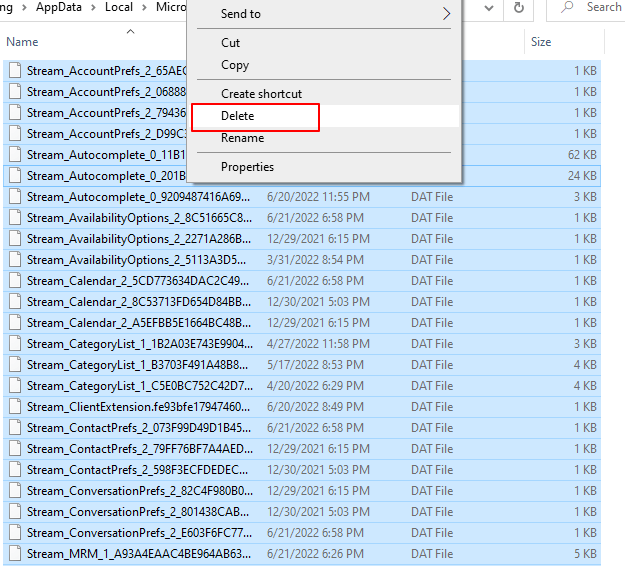
5. Ora tutti i file della cache sono stati rimossi. Puoi vedere che la cartella RoamCache è "vuota".

Nota: Nel passaggio 4, puoi prima fare un backup dei file della cache in un'altra cartella nel caso qualcosa vada storto e tu debba ripristinare i file.
Articoli correlati
Come cancellare la cache degli allegati di Outlook?
Dopo molto tempo, potrebbero esserci diversi allegati nella cache nella cartella Temporanea. In questo articolo, ti mostrerò come cancellare facilmente tutte le cache degli allegati di Microsoft Outlook.
Come cancellare la cache di completamento automatico in Outlook?
A volte, la cache di completamento automatico può essere fastidiosa e devi cancellarla. In questo articolo forniamo tre soluzioni alternative per cancellare facilmente la cache di completamento automatico in Outlook.
Come cancellare o rimuovere la cronologia delle ricerche recenti (cache di ricerca) in Outlook?
Questo articolo introdurrà le soluzioni per cancellare o rimuovere questa lista della cronologia delle ricerche recenti.
Come abilitare o disabilitare la modalità scambio offline in Outlook?
Quando utilizzi un account Exchange in Outlook, puoi abilitare o disabilitare la modalità cache secondo le tue esigenze. Segui il seguente tutorial.
I migliori strumenti per la produttività in Office
Ultime notizie: Kutools per Outlook lancia la versione gratuita!
Scopri il nuovissimo Kutools per Outlook con oltre100 funzionalità straordinarie! Clicca per scaricare ora!
📧 Automazione Email: Risposta automatica (disponibile per POP e IMAP) / Programma invio Email / CC/BCC automatico tramite Regola durante l’invio delle Email / Inoltro automatico (Regola avanzata) / Aggiungi Saluto automaticamente / Dividi automaticamente Email multi-destinatario in messaggi singoli ...
📨 Gestione Email: Richiama Email / Blocca Email fraudulent (tramite Oggetto e altri parametri) / Elimina Email Duplicato / Ricerca Avanzata / Organizza cartelle ...
📁 Allegati Pro: Salva in Batch / Distacca in Batch / Comprimi in Batch / Salvataggio automatico / Distacca automaticamente / Auto Comprimi ...
🌟 Magia Interfaccia: 😊Più emoji belle e divertenti / Notifiche per le email importanti in arrivo / Riduci Outlook al posto di chiuderlo ...
👍 Funzioni rapide: Rispondi a Tutti con Allegati / Email Anti-Phishing / 🕘Mostra il fuso orario del mittente ...
👩🏼🤝👩🏻 Contatti & Calendario: Aggiungi in Batch contatti dalle Email selezionate / Dividi un Gruppo di Contatti in Gruppi singoli / Rimuovi promemoria di compleanno ...
Utilizza Kutools nella lingua che preferisci – supporta Inglese, Spagnolo, Tedesco, Francese, Cinese e oltre40 altre!


🚀 Download con un solo clic — Ottieni tutti gli Add-in per Office
Consigliato: Kutools per Office (5-in-1)
Un solo clic per scaricare cinque installatori contemporaneamente — Kutools per Excel, Outlook, Word, PowerPoint e Office Tab Pro. Clicca per scaricare ora!
- ✅ Comodità con un solo clic: scarica tutti e cinque i pacchetti di installazione in una sola azione.
- 🚀 Pronto per qualsiasi attività Office: installa i componenti aggiuntivi necessari, quando ti servono.
- 🧰 Inclusi: Kutools per Excel / Kutools per Outlook / Kutools per Word / Office Tab Pro / Kutools per PowerPoint